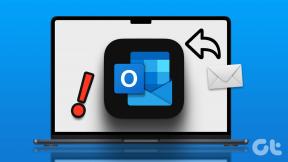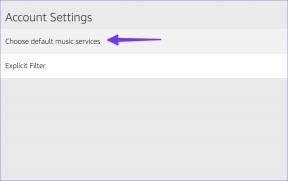4 הדרכים המובילות לטשטוש חלק מהתמונה באייפון ובאייפד
Miscellanea / / September 15, 2023
עליך להיות זהיר לפני שיתוף תמונות במדיה חברתית או בפלטפורמות של מסרים מיידיים. אתה עלול לחשוף בטעות את המידע האישי שלך או פרטים אחרים ולהסתבך בצרות. במקום זאת, עליך לטשטש חלק מהתמונה כדי להסתיר כל מידע סודי. להלן הדרכים הטובות ביותר לעשות זאת באייפון ובאייפד.
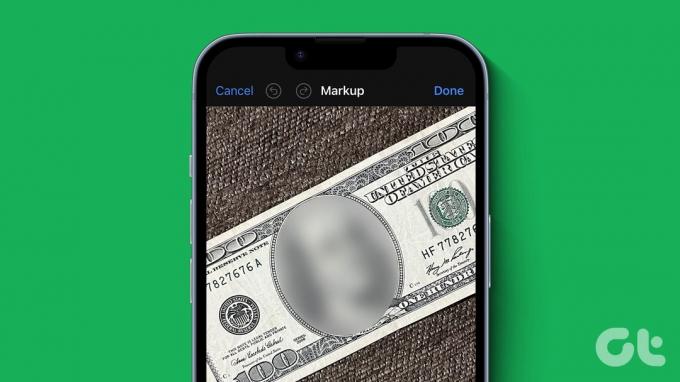
לפעמים אתה רוצה לטשטש פנים, טקסט או מידע אישי לפני פרסום תמונה בטוויטר, פייסבוק או אינסטגרם. לא משנה מה הסיבה, בדוק את הטריקים המובילים כדי להפוך תמונה מטושטשת באייפון. אתה יכול להשתמש באפליקציית התמונות המוגדרת כברירת מחדל כדי להסתיר פרטים פרטיים או להשתמש באפליקציות של צד שלישי באייפון שלך.
אמנם אפשרות הסימון המוגדרת כברירת מחדל באפליקציית התמונות אינה מגיעה עם כלי טשטוש, אך אתה יכול להיות יצירתי ולהשתמש בצורות כדי להסתיר פרטים פרטיים בתמונה. בואו נבדוק את זה בפעולה.
שלב 1: פתח את אפליקציית התמונות באייפון שלך ובחר תמונה.
שלב 2: הקש על ערוך בחלק העליון ובחר בסמל העט.


שלב 3: הקש על + ובחר הוסף צורה.
שלב 4: בחר כל צורה. ניתן לשנות צבע, להוסיף קו, לשנות את עובי הגבול ולמקם אותו במיקום רלוונטי. הקש על סיום כדי לשמור את השינויים שלך, והתמונה שלך מוכנה לשיתוף באינטרנט.


ניתן להוסיף מספר צורות ולהסתיר כל מידע בתמונה.
אפליקציות הודעות מיידיות כמו WhatsApp וטלגרם מספקות כלים רלוונטיים לטשטוש משהו בתמונה. אינך צריך להסתמך על אפליקציית התמונות או על כלי של צד שלישי כדי לבצע את העבודה. אנו נסקור את WhatsApp וטלגרם מכיוון שהן אפליקציות ההודעות הפופולריות ביותר.
וואטסאפ
שלב 1: פתח שיחה בוואטסאפ. הקש על '+' ליד תיבת ההודעה ובחר 'ספריית תמונות ווידאו'.


שלב 2: בחר תמונה שברצונך לשלוח. זה פותח את תפריט עריכת התמונות של WhatsApp.
שלב 3: הקש על סמל העריכה בפינה השמאלית העליונה.
שלב 4: בחר את סמל הטשטוש בתחתית ומסווה פרטים רלוונטיים בתמונה.

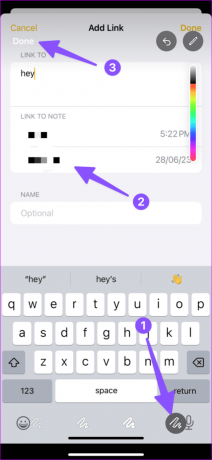
שלב 5: הקש על סיום. העיף מבט על התצוגה המקדימה ולחץ על שלח.
מִברָק
כלי הטשטוש המובנה של טלגרם אפילו טוב יותר מוואטסאפ. הנה מה שאתה צריך לעשות.
שלב 1: עבור לשיחה בטלגרם. הקש על סמל הסיכה ובחר תמונה שברצונך לשלוח.
שלב 2: הקש על סמל העט בתחתית. בחר כלי טשטוש.

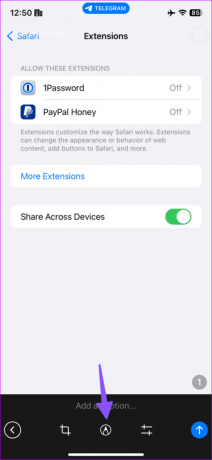
שלב 3: השתמש באצבעותיך כדי להסוות פרטים והקש על סימן הביקורת.
שלב 4: לחץ על סמל החץ למעלה כדי לשלוח את התמונה הערוכה.
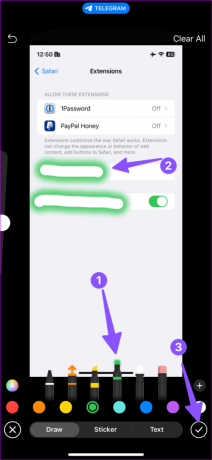
סיקרנו כאן רק WhatsApp וטלגרם. טוויטר, פייסבוק, אינסטגרם ו-TikTok מגיעים עם קבוצה של כלי עריכה להסתרת פרטים כאלה.
3. אדוב פוטושופ
אתה יכול להשתמש ב-Adobe Photoshop כדי לטשטש גם חלק מתמונה. אתה צריך להשתמש בכלי המברשת כדי להשלים את העבודה.
שלב 1: הורד את Adobe Photoshop באייפון שלך באמצעות הקישור למטה. פתח את האפליקציה והיכנס עם פרטי חשבון Adobe. תן לו הרשאות רלוונטיות לגשת לתמונות במכשיר.
הורד את Adobe Photoshop באייפון
שלב 2: בחר תמונה והקש על עורך התמונות.
שלב 3: גלול ימינה לתפריט צייר.


שלב 4: בחר צבע וגודל מברשת רלוונטיים, והחלק אותו על התמונה כדי להסתיר פרטים.
שלב 5: הקש על הסמל שמור בחלק העליון.
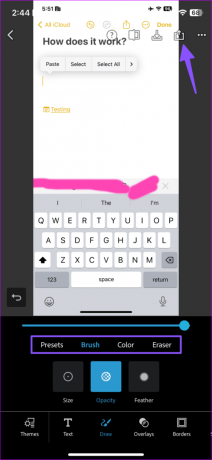
פתח את אפליקציית התמונות באייפון שלך, והתמונה הערוכה שלך מוכנה לשיתוף בכל פלטפורמה. חלק מהאפשרויות באפליקציית Adobe Photoshop דורשות מנוי בתשלום.
4. השתמש באפליקציית תמונת טשטוש
Adobe Photoshop יכולה להיות מוגזמת עבור משימה פשוטה ואולי לא תהיה כוס התה של כולם. אתה יכול להשתמש באפליקציה ייעודית של צד שלישי כדי לטשטש גם חלק מתמונה.
בעוד שיש עשרות אפליקציות כאלה, אפליקציית Blur Photo Editor בולטת בזכות ממשק המשתמש הפשוט והתכונות המספיקות שלה.
שלב 1: הורד את אפליקציית Blur Photo באייפון שלך.
הורד את עורך התמונות לטשטש באייפון
שלב 2: הפעל את האפליקציה ובחר טשטוש תמונה. בחר תמונה מהגלריה.


שלב 3: הקש על טשטוש מגע והשתמש באצבעותיך כדי להסתיר פרטים פרטיים.
שלב 4: הקש על שמור בחלק העליון כדי להוריד את התמונה הערוכה.


אתה יכול לקבל כמה באנרים של מודעות פה ושם, אבל בסך הכל, זו הצעה מוצקה. אתה יכול ללכת עם מנוי כדי לפתוח מסננים ותכונות אחרות.
הסתר את מספר הנייד והכתובת שלך
אחד מהפוסטים שלך במדיה החברתית יכול להיות ויראלי וליצור מצב מטריד אם התמונה שהועלתה מכילה את הפרטים האישיים שלך. השתמש בטריקים שלמעלה כדי לטשטש חלק מהתמונה ולהימנע ממצבים כאלה בסגנון.
עודכן לאחרונה ב-16 באוגוסט, 2023
המאמר לעיל עשוי להכיל קישורי שותפים שעוזרים לתמוך ב-Guiding Tech. עם זאת, זה לא משפיע על שלמות העריכה שלנו. התוכן נשאר חסר פניות ואותנטי.

נכתב על ידי
פרת' עבד בעבר ב-EOTO.tech כשסיקר חדשות טכנולוגיות. כרגע הוא עובד עצמאי ב-Guiding Tech וכותב על השוואת אפליקציות, מדריכים, טיפים וטריקים לתוכנה וצולל עמוק לתוך פלטפורמות iOS, Android, macOS ו-Windows.